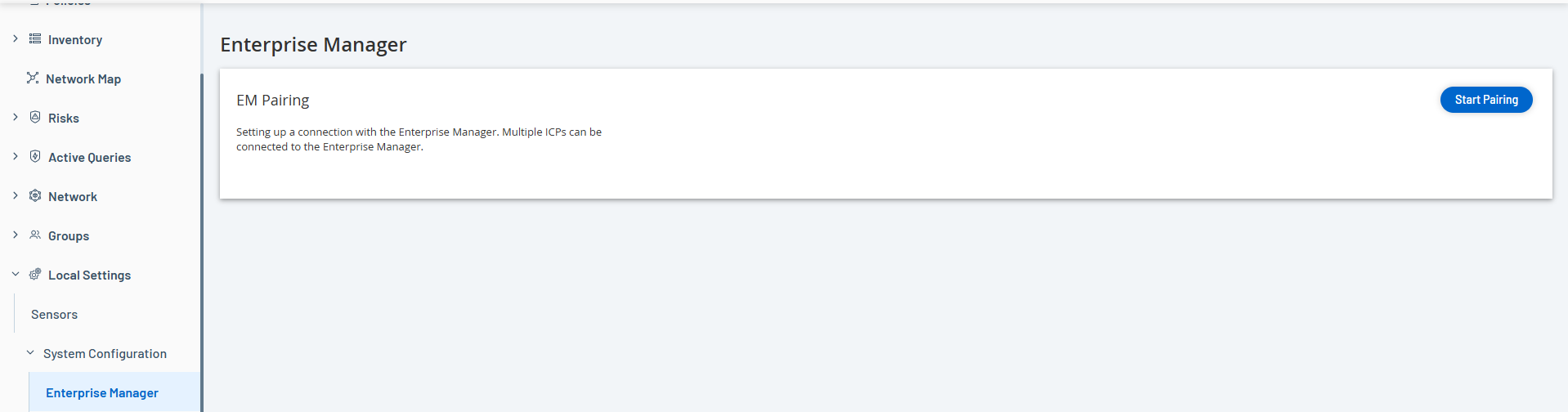ICP mit Enterprise Manager koppeln
Sie können Ihre Industrial Core Platform (ICP) mit OT Security EM koppeln und alle Ihre Sites verwalten.
Bevor Sie beginnen
Stellen Sie Folgendes sicher:
-
OT Security EM kann über die API eine Verbindung zur ICP herstellen.
-
Stellen Sie sicher, dass TCP 443 und TCP 28305 für die Kommunikation von der ICP zu OT Security EM offen sind.
-
Zwischen der ICP und OT Security EM bestehen HTTPS-Verbindungen.
-
(Optional) Generieren Sie einen API-Schlüssel in OT Security EM.
Hinweis: Dies ist nur bei einer Kopplung mit der API-Schlüssel-Option erforderlich.
So koppeln Sie die ICP mit OT Security EM:
-
Gehen Sie in OT Security zu Einstellungen > Systemkonfiguration > Enterprise Manager.
Die Seite Enterprise Manager wird angezeigt.
-
Klicken Sie im Abschnitt EM-Kopplung auf Kopplung starten.
Der Bereich EM-Kopplungskonfiguration wird angezeigt.
-
Wählen Sie eine der folgenden Optionen aus:
-
Mittels Benutzername und Passwort koppeln
-
Mittels API-Geheimnis koppeln
Ausgewählte Option Aktion Mittels Benutzername und Passwort koppeln -
Geben Sie im Feld Hostname/IP den Hostnamen oder die IP-Adresse des EM ein.
-
Geben Sie im Feld Benutzername den Benutzernamen des EM-Administrators ein.
-
Geben Sie im Feld Passwort das Passwort des EM ein.
-
Fügen Sie im Feld EM-Zertifikat-Fingerabdruck das Zertifikat ein, das Sie auf der EM-Seite Zertifikate kopiert haben.
Tipp: Sie können diesen Schritt überspringen und das Zertifikat auf der Seite EM-Kopplung manuell genehmigen.Hinweis: Sie können die Seite Zertifikate über Lokale Einstellungen > Systemkonfiguration in OT Security EM aufrufen.
Mittels API-Schlüssel koppeln -
Geben Sie im Feld Hostname/IP den Hostnamen oder die IP-Adresse des EM ein.
-
Fügen Sie im Feld API-Geheimnis den API-Schlüssel ein, den Sie in EM kopiert haben.
-
Fügen Sie im Feld EM-Zertifikat-Fingerabdruck das Zertifikat ein, das Sie auf der EM-Seite Zertifikate kopiert haben.
Tipp: Sie können diesen Schritt überspringen und das Zertifikat auf der Seite EM-Kopplung manuell genehmigen.Hinweis: Sie können die Seite Zertifikate über Lokale Einstellungen > Systemkonfiguration in OT Security EM aufrufen.
-
-
-
Klicken Sie auf Koppeln.
In OT Security wird die Seite EM-Kopplung mit dem Kopplungsstatus angezeigt.
Hinweis: Der Status kann Warten auf Genehmigung des Zertifikats (wenn das Zertifikat nicht bereitgestellt wird) oder EM-Genehmigung ausstehend lauten (wenn die automatische Genehmigung von Kopplungsanforderungen deaktiviert ist). -
(Optional) Wenn der Status Warten auf Genehmigung des Zertifikats lautet:
-
Klicken Sie auf Zertifikat anzeigen.
Der Bereich Zertifikat genehmigen wird angezeigt.
-
Überprüfen Sie, ob der im Bereich angezeigte Fingerabdruck mit dem auf der EM-Seite Zertifikate identisch ist.
Klicken Sie auf Genehmigen.
OT Security genehmigt das Zertifikat und zeigt die EM-Kopplungsseite mit dem geänderten Status an, der jetzt EM-Genehmigung ausstehend lautet.
-
-
Die Statusanzeige EM-Genehmigung ausstehend bedeutet, dass die Option ICP-Kopplungsanforderungen automatisch genehmigen deaktiviert ist. Gehen Sie in diesem Fall wie folgt vor:
Tipp: Um Kopplungsanforderungen in OT Security EM automatisch zu genehmigen, aktivieren Sie die Option ICP-Kopplungsanforderungen automatisch genehmigen auf der Seite ICPs in OT Security EM.-
Wählen Sie in OT Security EM in der linken Navigationsleiste die Option ICPs aus.
Die Seite ICPs wird angezeigt.
-
Bewegen Sie den Mauszeiger über die Zeile des Systems, das Sie koppeln möchten, und führen Sie einen der folgenden Schritte aus:
-
Klicken Sie mit der rechten Maustaste auf die Spalte Status und wählen Sie Genehmigen aus.
-
Klicken Sie in der oberen rechten Ecke auf Aktionen > Genehmigen.
-
OT Security EM genehmigt die Kopplung und zeigt den Status Verbunden an.
Tipp: Nachdem die Kopplung abgeschlossen ist, wird in OT Security EM Folgendes angezeigt:Die Daten aus der ICP werden in den EM-Dashboards angezeigt.
Die neu gekoppelte ICP wird auf der Seite ICPs angezeigt.
Um auf die ICP zuzugreifen, klicken Sie auf der Seite ICPs auf den ICP-Namen. Für die ICP-Instanz, auf die von EM aus zugegriffen wird, wird die Bezeichnung ICP in der Kopfzeile angezeigt. Weitere Informationen finden Sie unter ICPs im Tenable OT Security Enterprise Manager User Guide.
In OT Security wird auf der Seite Enterprise Manager der Status Verbunden angezeigt. Sie können auf Bearbeiten klicken, um die EM-Kopplungskonfiguration zu ändern.
-